Menyambungkan ke Sumber Data PostgreSQL (Wizard Impor dan Ekspor SQL Server)
Berlaku untuk: SQL Server
SSIS Integration Runtime di Azure Data Factory
Artikel ini memperlihatkan kepada Anda cara menyambungkan ke sumber data PostgreSQL dari halaman Pilih Sumber Data atau Pilih Tujuan wizard Impor dan Ekspor SQL Server.
Penting
Persyaratan dan prasyarat terperinci untuk menyambungkan ke database PostgreSQL berada di luar cakupan artikel Microsoft ini. Artikel ini mengasumsikan bahwa Anda sudah menginstal perangkat lunak klien PostgreSQL dan Anda sudah dapat berhasil terhubung ke database PostgreSQL target. Untuk informasi selengkapnya, lihat administrator database PostgreSQL anda atau dokumentasi PostgreSQL.
Mendapatkan driver PostgreSQL ODBC
Menginstal driver ODBC dengan Stack Builder
Jalankan Stack Builder untuk menambahkan driver PostgreSQL ODBC (psqlODBC) ke penginstalan PostgreSQL Anda.
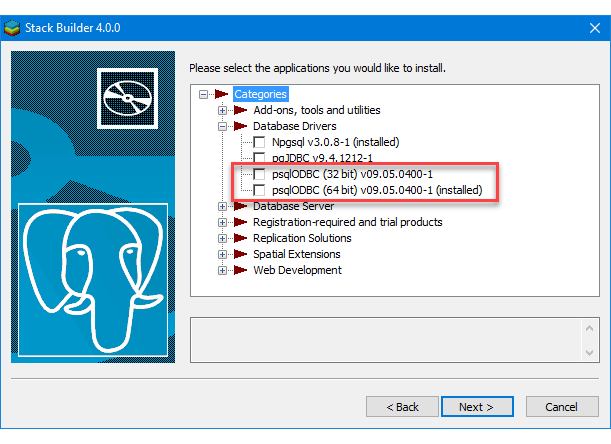
Driver ODBC terbaru
Unduh penginstal Windows untuk versi terbaru driver PostgreSQL ODBC.
Menyambungkan ke PostgreSQL dengan driver PostgreSQL ODBC (psqlODBC)
Driver ODBC tidak tercantum dalam daftar dropdown sumber data. Untuk menyambungkan dengan driver ODBC, mulailah dengan memilih Penyedia Data .NET Framework untuk ODBC sebagai sumber data pada halaman Pilih Sumber Data atau Pilih Tujuan . Penyedia ini bertindak sebagai pembungkus di sekitar driver ODBC.
Berikut adalah layar generik yang Anda lihat segera setelah memilih Penyedia Data .NET Framework untuk ODBC.
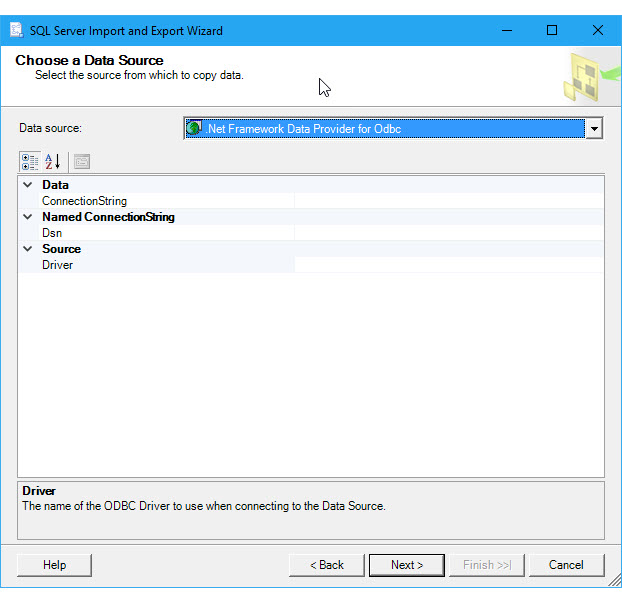
Opsi untuk menentukan (driver PostgreSQL ODBC)
Catatan
Opsi koneksi untuk penyedia data dan driver ODBC ini sama apakah PostgreSQL adalah sumber Anda atau tujuan Anda. Artinya, opsi yang Anda lihat sama pada panduan Pilih Sumber Data dan Pilih Tujuan .
Untuk menyambungkan ke PostgreSQL dengan driver PostgreSQL ODBC, kumpulkan string koneksi yang menyertakan pengaturan berikut dan nilainya. Format string koneksi lengkap segera mengikuti daftar pengaturan.
Tip
Dapatkan bantuan merakit string koneksi yang tepat. Atau, alih-alih menyediakan string koneksi, berikan DSN (nama sumber data) yang sudah ada atau buat yang baru. Untuk informasi selengkapnya tentang opsi ini, lihat Menyambungkan ke Sumber Data ODBC.
Driver
Nama driver ODBC - baik PostgreSQL ODBC Driver (UNICODE) atau PostgreSQL ODBC Driver (ANSI).
Server
Nama server PostgreSQL.
Port
Port yang digunakan untuk menyambungkan ke server PostgreSQL.
Database
Nama database PostgreSQL.
Uid dan Pwd
Uid (id pengguna) dan Pwd (kata sandi) untuk tersambung.
Format string koneksi
Berikut adalah format string koneksi umum.
Driver={PostgreSQL ODBC Driver(UNICODE)};Server=<server>;Port=<port>;Database=<database>;UID=<user id>;PWD=<password>
Masukkan string koneksi
Masukkan string koneksi di bidang ConnectionString, atau masukkan nama DSN di bidang Dsn, pada halaman Pilih Sumber Data atau Pilih Tujuan. Setelah Anda memasukkan string koneksi, wizard mengurai string dan menampilkan properti individual dan nilainya dalam daftar.
Contoh berikut menggunakan string koneksi ini.
Driver={PostgreSQL ODBC Driver(UNICODE)};Server=127.0.0.1;Port=5432;Database=postgres;UID=postgres;PWD=********
Berikut adalah layar yang Anda lihat setelah memasukkan string koneksi.
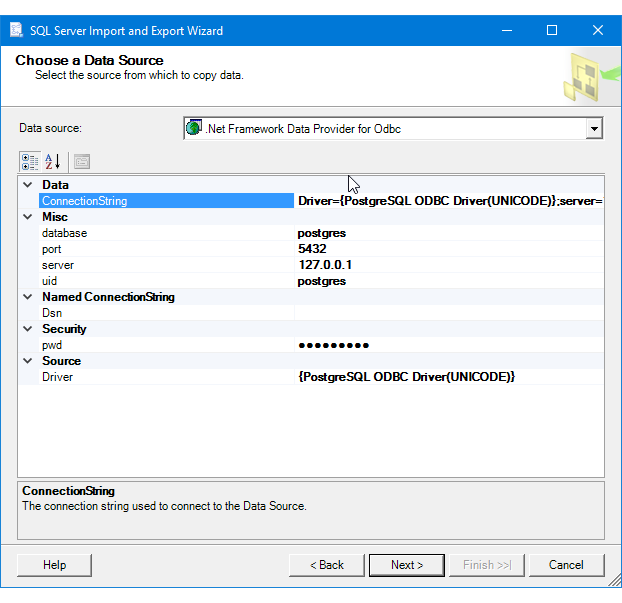
Penyedia data lain dan info selengkapnya
Untuk informasi tentang cara menyambungkan ke PostgreSQL dengan penyedia data yang tidak tercantum di sini, lihat string koneksi PostgreSQL. Situs pihak ketiga ini juga berisi lebih banyak info tentang penyedia data dan parameter koneksi yang dijelaskan di halaman ini.